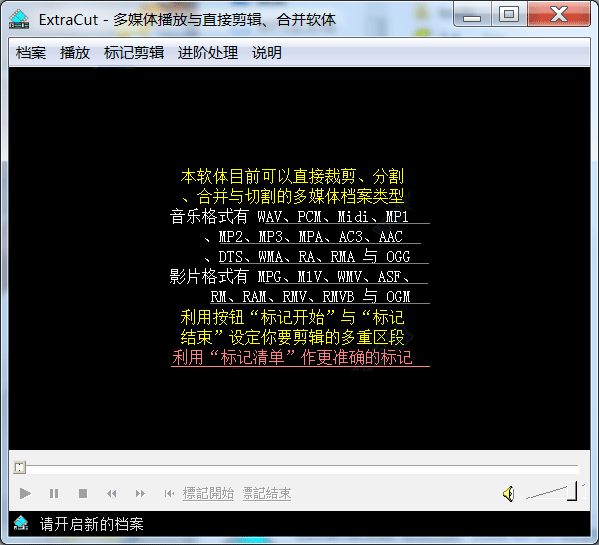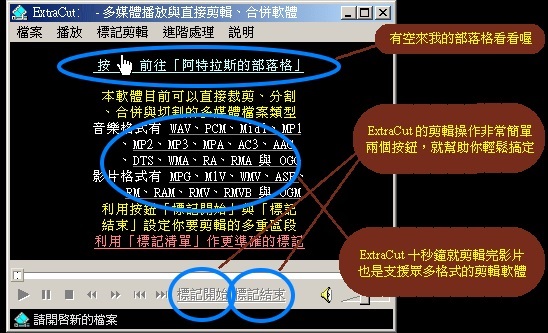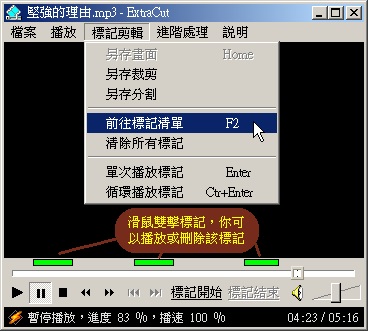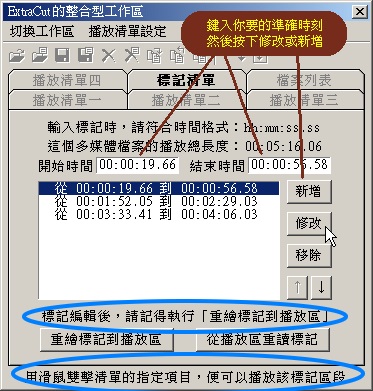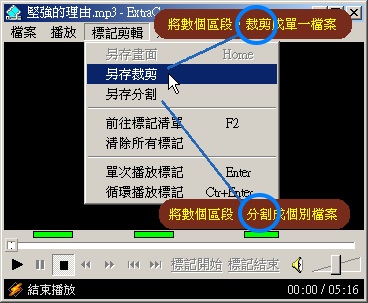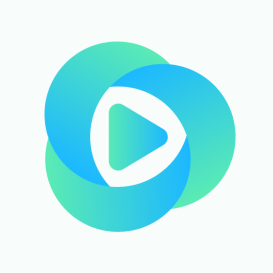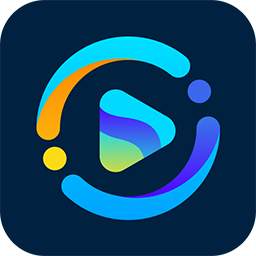ExtraCut官方版是支持列表模式的多媒体播放软件,也是支持以下音乐与影片格式的直接剪辑与合并软件:WAV、PCM、Midi、MP1、MP2、MP3、MPA、AC3、AAC、DTS、WMA、RA、RMA、OGG、MPG、M1V、WMV、ASF、RM、RAM、RMV 与 RMVB。本软件针对多媒体文件采取不经转档而直接处理的方式,不但效率快速,同时界面清楚,你可以一边播放多媒体文件,一边利用标记开始与标记退出,来决定想要剪辑的区段,或多重区段。本软件还有撷取多媒体图象画面,以及切割与合并一般文件的高级功能。
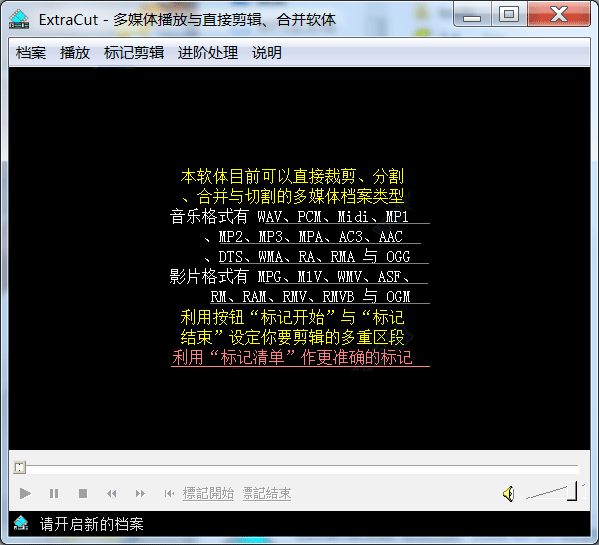
ExtraCut软件特色
用功能表“档案”的“开启新的档案”便可以播放档案。或者,用滑鼠双击“播放清单”或“档案列表”或“合并清单”的指定项目,也可以直接播放档案。播放画面区,与“播放清单”、“档案列表”、“合并清单”都支援拖曳入档案或包含档案位置的文字。如果拖曳入播放画面区或“档案列表”,则将会直接播放拖曳入的档案或文字。如果拖曳入“播放清单”或“合并清单”,则将把拖曳入的档案或文字加入到清单里。
在 ExtraCut 的整合型工作区,利用功能表“清单播放模式”里的“单次播放档案”、“重复播放档案”、“循环播放列表”与“随机播放列表”选项,你可以设定“播放清单”
或“档案列表”的档案播放模式。后叁种设定,将使本软体持续播放档案而不停止,按下“停止目前播放”按钮,便会使本软体播放下个档案项目,你必须按下“停止全部播放”的按钮,才能够停止持续播放的状态。
利用播放画面区的功能列按钮,你可以播放(space)、暂停(space)、停止(Del)、回转(PageDown 或方向键←)、快转(PageUp 或方向键→)、播放上个项目(方向键↑)与播放下个项目(方向键↓)。
利用播放画面区的按钮,包括标记开始([)与标记结束(])的按钮,来标记出某个或数个播放区段。利用“标记剪辑”里的选项,你可以播放(Enter)或循环播放(Ctrl-Enter)刚刚所标记出的某个或数个播放区段,让你能够反覆观看或聆听自己所喜爱的影音片段。
你可以利用功能表“播放”里“加入目前档案到”的功能,来将目前播放的档案项目加到你所指定的清单里,如果你有针对目前的档案制作标记,此标记可被一同加入到播放清单而被保存下来。
ExtraCut功能介绍
1、提供修改“MP2、MP3 标签”、“WMV、WMA、ASF 标签”与“RealMedia 标签”,包括 RA、RMA、RM、RAM、RMV、RMVB等等。可以修改的项目涵盖:媒体标题、媒体作者、媒体版权、媒体描述、媒体注解与媒体分级等等标签内容。
2、提供“MP3 音量调整”的功能,不但可以方便地检视 MP3 档案的整个波形,也可以让你以最小单位 1.5 分贝来调整音量,同时马上显示出音量调整后的波形,并且最后音量调整的执行时间不到一秒便可以完成,相当快速。
3、提供制作与编辑播放清单的管理功能,同时提供循环播放、随机播放与指定区段播放的播放模式,你也可以自订多媒体档案的播放速度,与倒转、快转的方式。
4、利用方便的标记功能,本软体可以直接裁剪与直接分割以下的档案:音乐格式包括,WAV、PCM、Midi、MP1、MP2、MP3、MPA、AC3、AAC、DTS、WMA、RA、RMA 与 OGG;影片格式包括,MPG、M1V、WMV、ASF、RM、RAM、RMV、RMVB 与 OGM等等。让你在几秒之内,就可以成功剪辑出多媒体档案的指定片段,或多重片段。
5、即使不使用标记功能,本软件也提供有“多媒体合并”与“多媒体切割”的功能,可以让你直接合并清单里的所有多媒体档案,也可以让你指定 KB、秒数或百分比来切割出某个区段,或是将多媒体切割成你指定的份数。
6、上述的功能,也适用于非多媒体的一般档案。“一般档案合并”与“一般档案切割”的功能,同样能让你直接合并清单里的所有档案,也可以让你指定 Byte、KB 或百分比来切割某个区段,或是将档案切割成你指定的份数。
7、整合型工作区,方便你切换与执行不同的功能,例如“播放清单”、“标记清单”、“档案列表”、“多媒体合并”、“多媒体切割”、“一般档案合并”与“一般档案切割”,以及多媒体“标签修改”、“MP3 音量调整”等等。
8、除了直接裁剪、分割、合并、切割多媒体与一般档案的功能,本软体也能够撷取影片多媒体的即时播放画面,让你不只收藏音乐或影片的片段,还可以保留精采的影像。
9、ExtraCut可以直接裁剪、直接分割、直接合并、直接切割:
11、音乐格式包括,WAV、PCM、Midi、MP1、MP2、MP3、MPA、AC3、AAC、DTS、WMA、RA、RMA 与 OGG
12、影片格式包括,MPG、MPEG、M1V、WMV、ASF、RM、RAM、RMV、RMVB 与 OGM
13、但是,针对 MPG 档案的处理仅限于 MPEG-1 格式
14、针对 WAV 档案的处理仅限于未经压缩的声音格式
15、针对 WMV、ASF、RM 这类的串流多媒体格式的档案,
16、可能会有切割点与你所标记的时间有所差距的情形,尤其是当你的标记区段过短,就很容易切割出比预计时间还短的档案片段。对于串流多媒体格式的档案,这是任何直接剪辑的软体都会出现的问题。
ExtraCut使用方法
首先「开启新的档案」,或是利用拖曳档案的方式,来播放多媒体
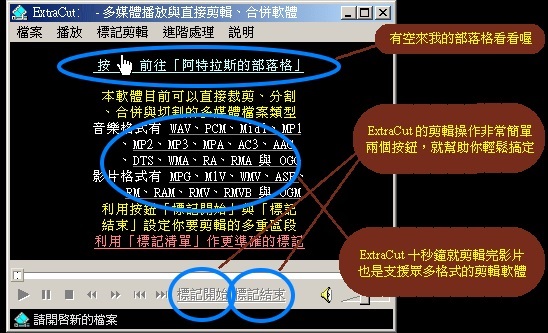
在成功播放档案之后,请利用以下的按钮:「标记开始」或按键 [「标记结束」或按键 ]来作标记,建立你要剪辑的区段,你可以作多个区段(详情请看说明档的「标记功能」)。
利用「单次播放标记」来把全部的标记区段,给播放一次。「循环播放标记」则是让你反覆不断地欣赏这些区段。
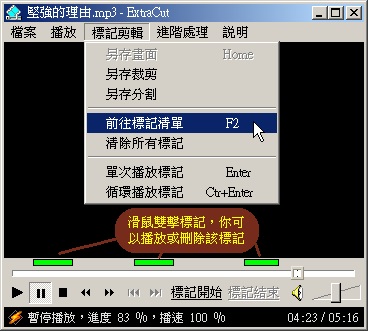
如果你需要作更准确的时间标记,请使用「前往标记清单」。标记清单,帮助你做更清楚的标记处理。
以直接输入的方式,来修改个别项目的起始或结束时间,準确度到百分之一秒。你也可以新增、删除、播放这些项目,甚至改变它们的顺序。
这裡最重要的是:当你编辑标记清单到某个阶段时,请记得把编辑结果给「重绘标记到播放区」,这样你的编辑才会生效。
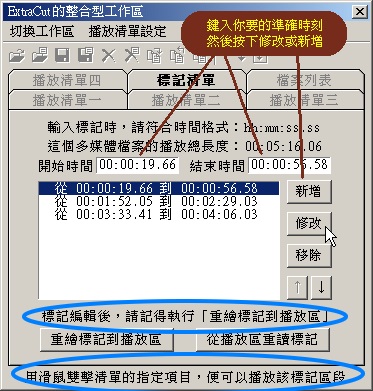
完成并确定你要的标记区段之后,如果「另存裁剪」或「另存分割」(分割需要有两个以上的标记区段)是灰阶的,便表示你无法剪辑这个格式的多媒体档案。
「另存裁剪」或「另存分割」的差异在于:前者把所有标记区段「裁剪」成单一档案,后者则是将不同标记区段「分割」成不同的档案。
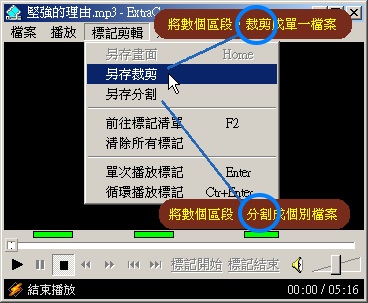
ExtraCut常见问题
ExtraCut官方版下载完成的影片档案,无法在电脑上播放,如何处理?
如果您利用ExtraCut官方版下载完成的影片档案没有副档名,请先加上副档名 FLV。
ExtraCut官方版下载完成的影片档案,想要在手机上播放,如何处理?
影片档案想在手机上播放,必须是 MP4 或 3GP 格式,但是并非所有 MP4 格式都可以在手机上播放,例如 YouTube的 MP4 (或 FLV) 档案便无法在手机上播放,这种情况下,您需要有转档软体将影片档案转档成 3GP 格式。
ExtraCut更新日志
.提供 MP3 波形检视与快速调整 MP3 音量的功能
.提供编辑 MP2、MP3 档案标籤(ID3 Tag)的功能
.提供编辑 WMV/WMA/ASF 档案标籤(Tags)的功能
.提供编辑 RealMedia 档案标籤(Tags)的功能
.裁剪或分割 WMV/WMA/ASF 档案时,预设移除新档的标签
.裁剪或分割 RealMedia 档案时,预设移除新档的标签